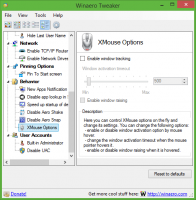Forhindre Windows 10 i at slette miniaturecache
I Windows 10 er File Explorer i stand til at vise små forhåndsvisninger af billed- og videofiler, du har gemt på dit diskdrev. For at fremskynde denne proces bruger den en cache-fil skjult i brugerprofilmappen. Når en fil er cachelagret, genbruger File Explorer miniaturebilledet fra cachen for at vise det med det samme. Nogle brugere har bemærket, at Windows 10 sletter thumbnail-cachen automatisk.
Reklame
Når dette sker, bliver File Explorer frygtelig langsom, fordi det tager tid igen at genskabe thumbnail for hver fil og cache den, så processen tager meget tid og skaber en bemærkelsesværdig CPU-belastning for ingen grund. Dette er meget uheldigt, når du gennemser en mappe, som indeholder mange billeder.
Som standard gemmer Windows 10 thumbnail-cachen i *.db-filer under følgende mappe:
C:\Users\dit brugernavn\AppData\Local\Microsoft\Windows\Explorer

Hvorfor sletter Windows 10 thumbnail-cachen
Startende med Windows 10 Fall Creators Update, bliver operativsystemet ved med at slette miniaturecachen efter en genstart eller en nedlukning, så File Explorer er nødt til at genskabe thumbnails igen for dine mapper med billeder.
Dette sker på grund af den opdaterede automatiske vedligeholdelsesfunktion. Som du måske allerede ved, kører Windows 10 en række vedligeholdelsesopgaver automatisk. Når den er aktiveret, udfører den forskellige handlinger som appopdateringer, Windows-opdateringer, sikkerhedsscanninger og mange andre ting. Som standard er Automatisk vedligeholdelse indstillet til at vække din pc og køre vedligeholdelsesopgaver kl. 02.00.
En af opgaverne fjerner midlertidige filer i din %TEMP%-mappe, midlertidige internetfiler, gamle driverversioner og thumbnail-cachen. Det kaldes "SilentCleanup" og starter Diskoprydningsværktøjet med et specielt kommandolinjeargument, /autoclean. Dette får cleamgr.exe-værktøjet til at læse oprydningsforudindstillingerne i registreringsdatabasen. For hver aktiveret forudindstilling udfører appen oprydning på systemdrevet.
Heldigvis er det nemt at udelukke thumbnail-cachen fra oprydningsprocessen. Dette kan gøres med en simpel Registry tweak.
Undgå, at Windows 10 sletter miniaturecachen
For at forhindre Windows 10 i at slette thumbnail-cachen, gør følgende.
- Åbn Registreringseditor app.
- Gå til følgende registreringsnøgle.
HKEY_LOCAL_MACHINE\SOFTWARE\Microsoft\Windows\CurrentVersion\Explorer\VolumeCaches\Thumbnail Cache
Se, hvordan du går til en registreringsnøgle med et klik.
- Til højre skal du ændre eller oprette en ny 32-bit DWORD-værdi Autorun.
Bemærk: Også selvom du er kører 64-bit Windows du skal stadig oprette en 32-bit DWORD-værdi.
Indstil dens værdidata til 0.
- Hvis du kører en 64-bit Windows-version, skal du igen indstille Autorun værdi til 0 under en anden registreringsnøgle
HKEY_LOCAL_MACHINE\SOFTWARE\WOW6432Node\Microsoft\Windows\CurrentVersion\Explorer\VolumeCaches\Thumbnail Cache
- Genstart Windows 10.
Tip: På denne måde kan du udelukke andre caches og filer fra at blive fjernet af automatisk vedligeholdelse.
For at spare tid kan du downloade følgende registreringsdatabasefiler.
Download registreringsdatabasen filer
Brug dem til at forhindre Windows 10 i at slette thumbnail-cachen eller andre steder, som du ikke ønsker, at Windows skal rydde op automatisk. Fortryd tweak er inkluderet.
Endelig kan du bruge Winaero Tweaker. For at forhindre Windows 10 i at slette thumbnail-cachen skal du aktivere denne mulighed:

Du kan downloade appen her: Download Winaero Tweaker.
Artikler af interesse:
- Sådan repareres og ryddes thumbnail-cache i Windows 10
- Find alle automatiske vedligeholdelsesopgaver i Windows 10
- Sådan ændres automatisk vedligeholdelsesplan i Windows 10
- Sådan deaktiveres automatisk vedligeholdelse i Windows 10
Det er det.